Selama lebih dari 15 tahun pengalaman saya bekerja di berbagai industri, salah satu keterampilan yang selalu diperlukan dan tak pernah termakan zaman adalah kemampuan menggunakan Microsoft Excel. Excel telah menjadi alat utama yang membantu dalam analisis data, pelaporan, dan pengelolaan inventaris.
Saya akan membagikan pengalaman, sebenarnya rumus Excel apa saja yang sering digunakan di dunia kerja (menurut saya).
Data Dummy
Saya mengambil contoh perusahaan penjualan sparepart dengan data sederhana berikut :
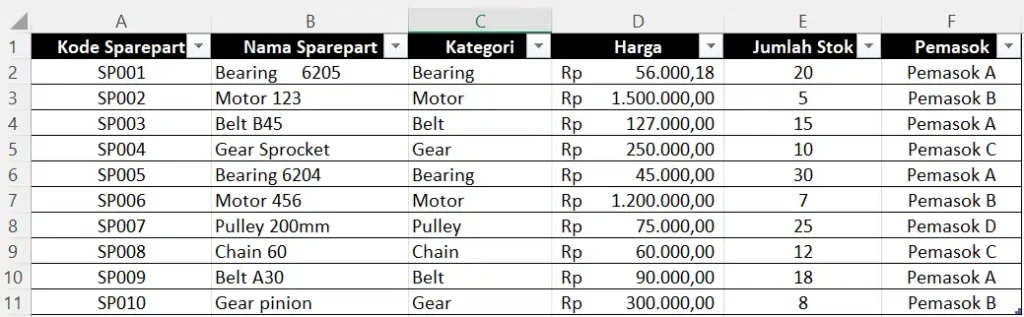
1. SUM
Menjumlahkan total nilai stok sparepart: Menjumlahkan total harga sparepart dari SP001 sampai SP010.
Rumus: =SUM(D2:D11)
Hasil : Rp 3.703.000
2. AVERAGE
Menghitung rata-rata harga sparepart : Menghasilkan rata-rata harga dari sparepart dalam tabel
Rumus: =AVERAGE(D2:D11)
Hasil : Rp 370.300
3. COUNT
Menghitung jumlah sparepart yang tersedia : Menghitung berapa banyak sparepart yang terdaftar
Rumus: =COUNTA(A2:A11)
Hasil : 10
4. MIN
Menemukan harga terendah dari sparepart : Menunjukkan harga terendah di antara sparepart
Rumus: =MIN(D2:D11)
Hasil : Rp45.000
5. MAX
Menemukan harga tertinggi dari sparepart : Menunjukkan harga tertinggi di antara sparepart
Rumus: =MAX(D2:D11)
Hasil : Rp1.500.000
6. IF
Menentukan apakah stok sparepart perlu di-reorder (misal stok minimum 10) : Menampilkan “Reorder” jika jumlah stok di bawah 10, jika tidak, “Stock Aman”
Rumus: =IF(E2<10; “Reorder”; “Stock Aman”)
Hasil : Stock Aman
7. SUMIF
Menjumlahkan total harga sparepart dari kategori “Bearing” : Menjumlahkan total harga untuk sparepart dengan kategori “Bearing”
Rumus: =SUMIF(C2:C11; “Bearing”; D2:D11)
Hasil : Rp101.000
8. COUNTIF
Menghitung jumlah sparepart dari “Pemasok A” : Menghitung berapa kali “Pemasok A” muncul sebagai pemasok
Rumus: =COUNTIF(F2:F11; “Pemasok A”)
Hasil : 4
9. SUMIFS
Menjumlahkan harga sparepart kategori “Motor” dengan stok lebih dari 5:Menjumlahkan harga sparepart yang termasuk kategori “Motor” dengan stok lebih dari 5 unit
Rumus: =SUMIFS(D2:D11; C2:C11; “Motor”; E2:E11; “>5”)
Hasil : Rp1.200.000
10. IFERROR
Mengatasi kesalahan dalam pencarian data sparepart (misal mencari kode sparepart yang tidak ada) : Jika kode sparepart tidak ditemukan, menampilkan “Tidak Ditemukan”
Rumus: =IFERROR(VLOOKUP(“SP011”; A2:F11; 2; FALSE); “Tidak Ditemukan”)
Hasil : Tidak Ditemukan
11. TRIM
Membersihkan spasi berlebih dalam nama sparepart : Menghilangkan spasi berlebih pada nama sparepart
Rumus: =TRIM(B2)
Hasil : Bearing 6205
12. LOWER
Mengonversi nama sparepart menjadi huruf kecil : Mengubah “Bearing 6205” menjadi “Gear Sprocket”
Rumus: =LOWER(B5)
Hasil : gear sprocket
13. UPPER
Mengonversi nama sparepart menjadi huruf besar : Mengubah “Bearing 6205” menjadi “BEARING 6205”
Rumus: =UPPER(B5)
Hasil : GEAR SPROCKET
14. PROPER
Memformat nama sparepart dengan huruf kapital di awal setiap kata : Mengubah “Gear pinion” menjadi “Gear pinion”
Rumus: =PROPER(B11)
Hasil : Gear Pinion
15. LEN
Menghitung panjang karakter pada kode sparepart : Menghasilkan panjang karakter “SP001” yaitu 5
Rumus: =LEN(A2)
Hasil : 5
16. CONCATENATE
Menggabungkan kode dan nama sparepart : Menggabungkan “SP002” dan “Motor 123” menjadi “SP002 – Motor 123 “
Rumus: =CONCATENATE(A3; ” – “; B3)
Hasil : SP002 – Motor 123
17. LEFT
Mengambil 3 karakter pertama dari kode sparepart : Menghasilkan “SP0” dari “SP001”
Rumus: =LEFT(A2; 3)
Hasil : SP0
18. MID
Mengambil 2 karakter tengah dari kode sparepart (mulai dari karakter ke-4) : Menghasilkan “01” dari “SP001”
Rumus: =MID(A2; 4; 2)
Hasil : 01
19. RIGHT
Mengambil 3 karakter terakhir dari kode sparepart : Menghasilkan “001” dari “SP001”
Rumus: =RIGHT(A2; 3)
Hasil : 001
20. VLOOKUP
Mencari nama sparepart berdasarkan kode sparepart : Menemukan dan menampilkan “Belt B45”
Rumus: =VLOOKUP(“SP003”; A2:F11; 2; FALSE)
Hasil : Belt B45
21. ROUND
Membulatkan harga sparepart ke dua desimal : Membulatkan harga “50,000,18” ke dua desimal, tetap “50,000”
Rumus: =ROUND(D2; 2)
Hasil : Rp56.000
22. AND
Memastikan stok sparepart lebih dari 10 dan harga di bawah 100,000 : Menghasilkan TRUE jika stok lebih dari 10 dan harga di bawah 100,000
Rumus: =AND(E2>10; D2<100000)
Hasil : TRUE
23. OR
Memastikan sparepart adalah “Motor” atau “Bearing” : Menghasilkan TRUE jika kategori adalah “Motor” atau “Bearing”
Rumus: =OR(C2=”Motor”; C2=”Bearing”)
Hasil : TRUE
24. CEILING
Membulatkan harga sparepart ke kelipatan 10,000 terdekat : Membulatkan harga “127.000” ke “130.000”.
Rumus: =CEILING(D4; 10000)
Hasil : Rp130.000
25. FLOOR
Membulatkan harga sparepart ke bawah dalam kelipatan 5,000 : Membulatkan harga “56,000,18” ke bawah menjadi “55,000
Rumus: =FLOOR(D2; 5000)
Hasil : Rp55.000
Petunjuk
Sebenarnya masih banyak lagi rumus yang dapat digunakan, namun ke 25 rumus tersebutlah yang paling banyak digunakan oleh saya selama di dunia kerja, semuanya bisa dilatih lagi dengan data berbeda dan dengan mencari tutorial yang banyak bertebaran terutama di Youtube. Semakin banyak berlatih maka semakin fasih juga kita menggunakan Excel.
Siapa yang harus belajar Excel untuk bekerja ?
Menurut saya semua orang harus belajar. Karena suka tidak suka, sebagian besar pekerjaan memanfaatkan Excel / Spreadsheet.
Saya beri contoh kecil :
Untuk admin, mereka harus bisa mengolah data yang diinginkan atasan, juga membuat berbagai macam laporan.
Untuk pengawas / atasan (SPV, Manager. etc), harus bisa membaca laporan yang diberikan dan juga mengoreksi pekerjaan admin / bawahan jika ada yang keliru.
Tentu saja hal ini akan mulus jalannya jika semuanya sama-sama mengerti Excel atau spreadsheet bukan ?
Kesimpulan
Dengan terus mengasah kemampuan Excel, kita tidak hanya meningkatkan produktivitas tetapi juga menambah nilai bagi perusahaan. Dan tentu saja berguna untuk karir kedepannya.
Jika ada pertanyaan, request, atau apapun itu saya tunggu di kolom komentar.
Merasa terbantu dengan artikel ini dan ingin beri saya apresiasi ?
Kamu bisa traktir saya disini : teer.id/anggawahyudi 😀

Leave a Reply